1.基础环境准备:
在开始进行软件安装和服务配置之前,必须对系统进行基础设置,以确保服务器的正常运行。这个任务要求你进行一些基础的系统配置操作,包括修改主机名、关闭防火墙以及临时关闭 SELinux等。通过这些步骤,可以为后续的应用部署和环境调试打好基础。
(1)修改主机名:
| [root@localhost ~]# hostnamectl set-hostname tomcat [root@localhost ~]# bash |
(2)关闭防火墙:
| [root@tomcat ~]# systemctl stop firewalld [root@tomcat ~]# systemctl disable firewalld Removed symlink /etc/systemd/system/multi-user.target.wants/firewalld.service. Removed symlink /etc/systemd/system/dbus-org.fedoraproject.FirewallD1.service. [root@tomcat ~]# setenforce 0 |
2.安装JDK
DK 是 Java 程序开发和运行的基础工具,包含了编译器、运行时环境以及相关的开发工具。
- 上传软件包

- 解压软件包
| [root@tomcat ~]# tar -zxvf jdk-8u271-linux-x64.tar.gz |
- 移动位置
| [root@tomcat ~]# mv jdk1.8.0_271/ /usr/local/jdk |
- 设置环境变量
打开/etc/profile文件,加入如下字段
| export JAVA_HOME=/usr/local/jdk export CLASSPATH=$CLASSPATH:$JAVA_HOME/lib/ export PATH=$PATH:$JAVA_HOME/bin |
使环境变量立即生效
| [root@tomcat ~]# source /etc/profile |
- 验证安装是否成功

3.安装Tomcat
在本任务中,将安装和配置Tomcat服务器,以便在虚拟机中部署Java应用。Tomcat是一个流行的Java应用服务器,通常用于Web应用的开发和部署。任务的目的是通过上传Tomcat压缩包、解压、配置并启动服务,最后验证其是否成功运行。
- 解压软件包
- 移动软件包位置
| [root@tomcat ~]# mv apache-tomcat-9.0.94 /usr/local/tomcat |
(3)修改配置文件

(4)启动Tomcat
文件路径:/usr/local/tomcat/bin
| [root@tomcat bin]# ./startup.sh Using CATALINA_BASE: /usr/local/tomcat Using CATALINA_HOME: /usr/local/tomcat Using CATALINA_TMPDIR: /usr/local/tomcat/temp Using JRE_HOME: /usr/local/jdk Using CLASSPATH: /usr/local/tomcat/bin/bootstrap.jar:/usr/local/tomcat/bin/tomcat-juli.jar Using CATALINA_OPTS: Tomcat started. |
(5)验证是否启动成功
查看端口号8080是否存在

4.配置80端口
通常情况下,Tomcat会监听8080端口,但是如果你想让用户直接通过输入服务器的IP地址或域名(不带端口号)访问Tomcat应用,则需要将Tomcat配置为监听80端口。由于80端口是Web服务的默认HTTP端口,用户可以通过不带端口号的方式直接访问网站
- 修改Tomcat配置文件
文件路径:/usr/local/tomcat/conf/server.xml
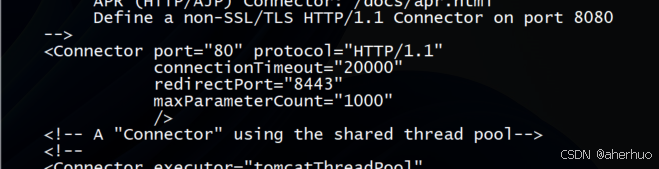
- 重启Tomcat服务

- 验证服务

5.配置虚拟主机
在本任务中,我们需要通过Tomcat服务器完成多个关键任务,涉及虚拟主机配置、数据库安装、以及Java应用的部署。该任务旨在熟悉Tomcat的多虚拟主机配置、数据库的创建与使用,以及Java Web应用的部署和管理。具体内容包括查看和配置Tomcat的默认虚拟主机、为不同应用创建新的虚拟主机,并分别通过 appBase 和 docBase 目录方式部署Java Web应用。此外,还涉及MySQL或MariaDB数据库的安装和配置,以支持Java应用的后台数据存储。
虚拟主机的作用是在同一台服务器上,通过不同的域名或 IP 地址,运行多个网站或 Web 应用。
5.1配置虚拟主机及数据库
- 查看默认虚拟主机并添加如下代码
| <Host name="www.123.cn" appBase="" unpackWARs="true" autoDeploy="true" xmlValidation="false" xmlNamespaceAware="false"> <Context path="" docBase="/data/wwwroot/szyc.cn/" debug="0" reloadable="true" crossContext="true"/> </Host> |
- 安装并启动数据库,设置开机自启动并展示数据库状态
| [root@tomcat ~]# yum install -y mariadb mariadb-server [root@tomcat ~]# systemctl start mariadb [root@tomcat ~]# systemctl enable mariadb [root@tomcat ~]# systemctl status mariadb |
- 初始化数据库
| [root@tomcat ~]# mysql_secure_installation |
(4)设置密码进入数据库
| [root@tomcat ~]# mysql -u root -p000000 Welcome to the MariaDB monitor. Commands end with ; or \g. Your MariaDB connection id is 15 Server version: 10.3.18-MariaDB MariaDB Server Copyright (c) 2000, 2018, Oracle, MariaDB Corporation Ab and others. Type 'help;' or '\h' for help. Type '\c' to clear the current input statement. |
(5)创建zrlog数据库和zrlog用户,并将zrlog数据库的所有权限给zrlog用户
| MariaDB [(none)]> create database zrlog; Query OK, 1 row affected (0.000 sec) MariaDB [(none)]> create user 'zrlog'@'localhost' identified by '000000'; Query OK, 0 rows affected (0.000 sec) MariaDB [(none)]> grant all privileges on zrlog.* to 'zrlog'@'localhost'; Query OK, 0 rows affected (0.000 sec) MariaDB [(none)]> exit |
(6)使用zrlog用户登录数据库,并查看zrlog数据库
| [root@tomcat ~]# mysql -u zrlog -p000000 Welcome to the MariaDB monitor. Commands end with ; or \g. Your MariaDB connection id is 16 Server version: 10.3.18-MariaDB MariaDB Server Copyright (c) 2000, 2018, Oracle, MariaDB Corporation Ab and others. Type 'help;' or '\h' for help. Type '\c' to clear the current input statement. MariaDB [(none)]> |
5.2APPBase部署Java应用
在本任务中,将学习如何通过Tomcat的 appBase 方式部署Java Web应用,使用的应用程序为一个轻量级博客系统——zrlog,它是基于Java开发的,并以WAR包的形式分发。任务场景假定您已经有一个运行的Tomcat环境,并准备将应用部署到服务器上,使其能够通过浏览器访问。在这个过程中,您将会把下载的 zrlog WAR包上传到服务器的指定目录,并通过Tomcat自动解压和部署,从而可以通过浏览器访问该应用。
- 将zrlog的war包上传到虚拟机中,移动到/usr/local/tomcat/webapps/目录下
| [root@tomcat ~]# mv zrlog-1.7.1-baaecb9-release.war /usr/local/tomcat/webapps/ |
- 重命名war包的文件名为zrlog,并访问http://ip/zrlog
| [root@tomcat ~]# mv /usr/local/tomcat/webapps/zrlog-1.7.1-baaecb9-release /usr/local/tomcat/webapps/zrlog |

- 使用刚刚创建的zrlog用户信息填写浏览器中打开的网页,Email填写自己的邮箱

- 设置管理员账号(admin)和管理员密码(123456),网站标题和子标题按需填写,本次自定义内容(网站标题:“测试”,网站子标题:“linux”)

- 展示搭建好的zrlog页面

5.3DocBase部署Java应用
在本任务中,将学习如何通过Tomcat的 DocBase 方式部署Java Web应用。DocBase 是Tomcat用于指定应用程序的文档根目录,它允许您将应用程序部署到非 webapps 目录下的任意位置。在这个任务中,您将使用一个轻量级Java写的博客站点应用——zrlog,并将其移动到特定的目录中,通过修改Tomcat配置文件,使应用可以通过直接输入IP地址来访问,而无需加上8080端口号或路径名。
- 创建DocBase目录,用来存放zrlog应用的文件(上面修改Tomcat配置文件中有路径)
| [root@tomcat ~]# mkdir -p /usr/local/tomcat/webapps/DocBase |
(2)将/usr/local/tomcat/webapps/zrlog中的所有移动到所创建的目录下
| [root@tomcat ~]# mv /usr/local/tomcat/webapps/zrlog/* /usr/local/tomcat/webapps/DocBase/ |
(3)在Windows下绑定hosts文件(添加:ip www.szyc.cn)
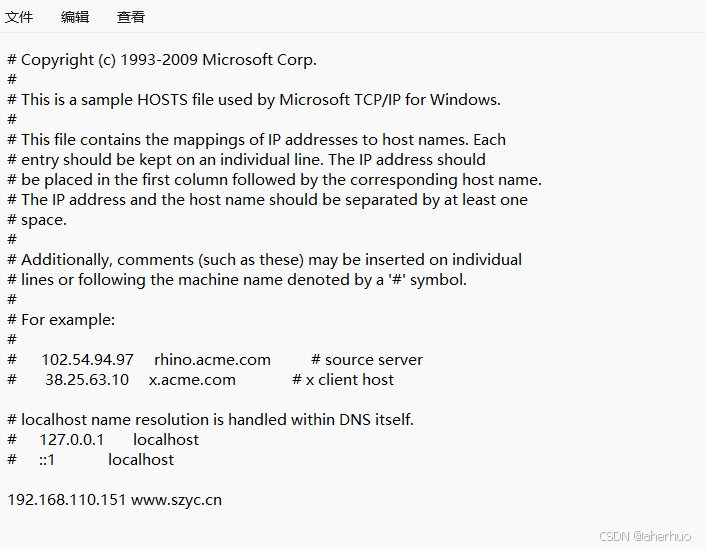
- 打开命令提示符,用ping命令ping www.szyc.cn看IP是否为虚拟机IP

- 打开浏览器在地址栏输入www.szyc.cn验证服务

6.配置Tomcat日志
在本任务中,将学习如何为Tomcat服务器配置日志功能,以便在应用程序运行时生成访问日志和错误日志。Tomcat作为Java应用的服务器容器,默认会记录应用程序的访问情况、错误信息和运行状态。这些日志文件对于服务器维护、错误排查、性能分析非常重要。在本任务中,您需要修改Tomcat相关的配置文件,确保在服务器运行过程中,生成详细的日志文件,并能够通过访问日志记录所有用户请求和服务器响应情况
- 在Tomcat日志存放路径中去查看Tomcat日志文件

- 在相关配置文件中配置新增虚拟主机的访问日志






















 789
789

 被折叠的 条评论
为什么被折叠?
被折叠的 条评论
为什么被折叠?








